System Center Operations Manager 2007 Distributed Application Uygulaması
Merhaba.Operations Manager 2007 ile yeni bir makalede yeniden birlikteyiz.Daha önceki bölümlerde kurulum ve konfigürasyonunu yaptığımız Operations Manager 2007 ile alakalı bu makalede Distributed Applications uygulamasını inceleyeceğiz.MOM 2005’de olmayıp SCOM 2007 ile birlikte gelen bu özellik iş yükümüzü azaltıp yönetim kolaylığı sağlamaktadır.
İlk olarak işimize Distributed Applications’ı açıklayarak başlayalım.SCOM ile gelen bu özellik sayesinde yapınızın bütününü,yani büyük resmi tek bir arayüz üzerinde görebilmemiz sağlanmaktadır.Bütün roller ve serverlar tek bir makina üzerindeymiş gibi tanımlamalar yaparak,hangi makina nereye bağlı çalışıyor,üzerinde ne çalışıyor gibi soruların cevaplarını çok kolay bulabilmekteyiz.Bu şekilde birbirleriyle entegre bir şekilde çalışan servislerin problemi daha kolay giderilebilmektedir. Örneğin,Exchange’e mail gelmiyor.Biz gidiyoruz problemi hemen Exchange üzerinde aramaya başlıyoruz.Ancak problem DNS’den kaynaklanabilir.Distributed Application Monitoring’in yönlendirmesi sayesinde Exchange ile uğraşmadan,DNS’deki servisleri kontrol ediyoruz.Özetle tek bir server’a bakmaktansa bütün ortamı izleyebiliyoruz.
Distributed Applications’ın çalışması için IIS Management Pack ve Windows OS Management Packlerinin yüklü olması gerekmektedir.Default’da 2 adet Distributed Applications gelmektedir.Bu uygulamalardan ilki olan Active Directory Topology Root ile Active Directory topolojiniz hakkında bilgi alabilirsiniz.Bir diğeri olan Operations Manager Management Group ile SCOM’a bağlı olarak çalışan Agentları ve SCOM topolojisini görebilirsiniz.Yani bu default olarak gelen 2 template’i kullanarak yapınız hakkında fikir edinebilirsiniz.Özetle,SCOM server tarafından tanınan,hizmet verilen bütün server ve clientlarınızın durumunu,organizasyondaki yerini bir diagram’da örneklendirmek isterseniz Distributed Application özelliğini kullanabilirsiniz.Peki o zaman arkadaşlar kısa bir şekilde bu yeniliği tanıttıktan sonra buyrun gelin adım adım uygulamasını yapalım.İlk olarak SCOM kurulduğu anda varsayılan olarak gelen 2 adet modellemeye göz atıp,sonrasında kendi yapımız için özel bir diyagram oluşturalım.
System Center Operations Manager 2007 Distributed Application Kullanımı
1)Arkadaşlar aynen yukarıda da açıklamış olduğum gibi SCOM kurulduğu anda bizlere 2 adet Distributed Template sunmaktadır.Bu seçeneklere,Authoring bölümü altındaki Distributed Applications sekmesinden erişim sağlayabiliriz.Bu diagramlardan hangisini görüntülemek isterseniz sağ klik View Diagram diyebilirsiniz.
2)Karşımıza gelen diagram penceresinde kendisini SCOM’a raporlayan bütün server ve client makinalarımızı görebiliriz.Aynı zamanda hangi makina kime bağlı,üzerinde çalıştırmış olduğu rol nedir ve domain ortamımız ile alakalı kilit bilgiler elde edebiliriz.
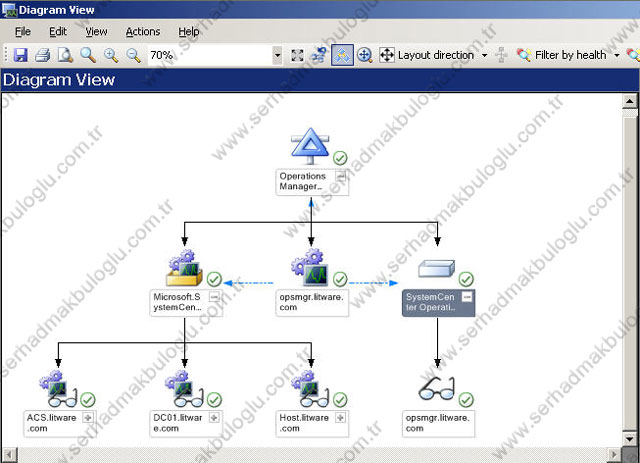
3)Peki o zaman kısa bir inceleme aşamasından sonra buyrun gelin kendi Distributed Application diagramımızı oluşturalım.Bunun için Distributed Applications üzerine sağ klik Create a new distributed Applications diyoruz.
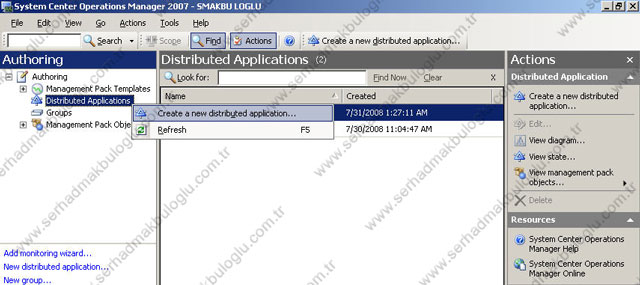
4)Karşımıza gelen pencerede bu template’e bir isim veriyoruz.Ben SMAKBULOGLU-IT Mimarisi ismini verdim.Eğer isterseniz açıklama yazabilirsiniz.Template tipi olarak ise Blank(Advanced)’i seçiyoruz.Son olarak bu işlemlerin kaydedileceği SMAKBULOGLU isimli Management Pack’i seçiyoruz.Ok diyerek devam edebiliriz.
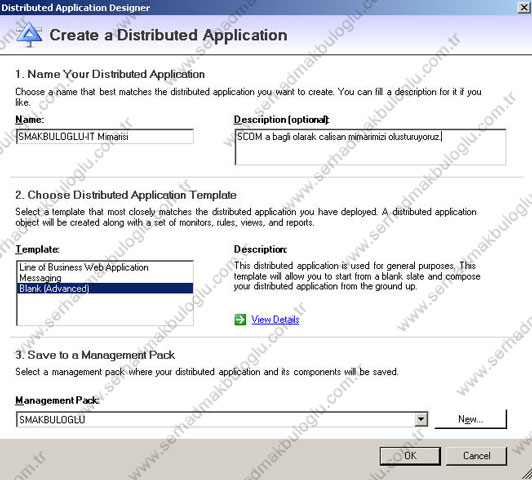
5)Evet boş bir template oluşturuldu.Sıra geldi bu taslağın içini doldurmaya.Add Component seçeneği ile gerekli bileşenleri eklemeye başlayabiliriz.
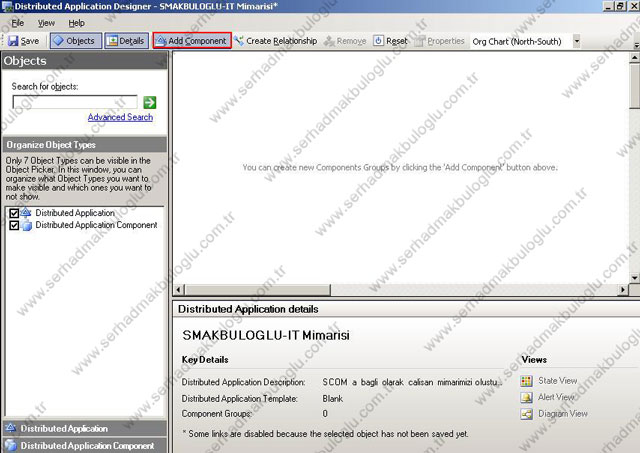
6)İşimize ilk olarak server makinalarını ekleyerek başlayalım.Oluşturduğumuz Component grubuna bir isim verip Windows Server seçeneğini kullanabiliriz.
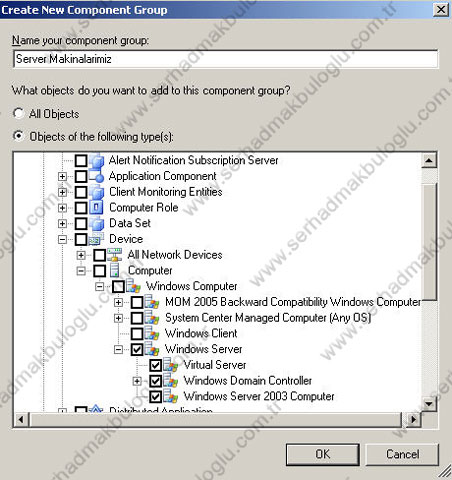
7)Evet gerekli grubumuz oluşturuldu.Ve sol tarafta kendisini SCOM’a raporlayan bütün server makinalarımızı görebiliriz.Yeni bir bileşen grubu eklemek için yine Add Component seçeneğini kullanıyoruz.
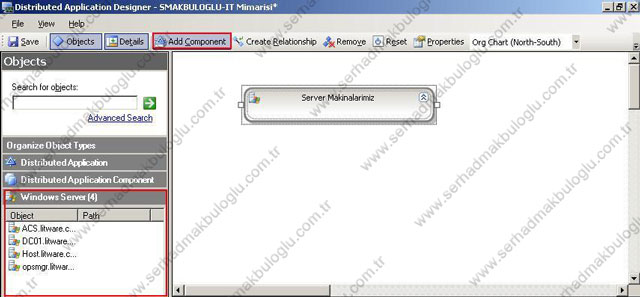
8)Bu kez ortamda IIS yüklü olan server rollerimiz için bir grup oluşturalım.IIS Web Site linkini seçiyoruz.IIS 2000 ve 2003 makinalarımızı bu şekilde bir grup altında tutabiliriz.Ok diyerek devam ediyoruz.
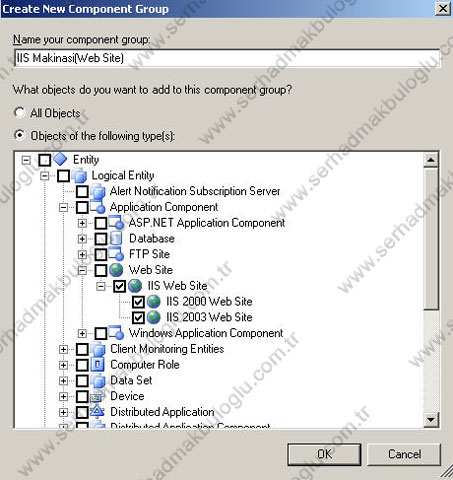
9)Sol tarafta objects bölümü altında IIS rolü yüklü olan serverlarımızı görebiliriz.Bu şekilde çalışan 2 adet makinamız bulunmaktadır.Add Component seçeneği ile bileşen grupları oluşturmaya devam ediyoruz.
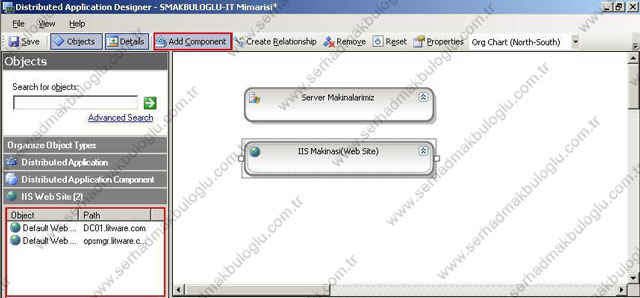
10)Bu sefer sanal platform’lar üzerinde çalışan makinalarımızı seçiyoruz.Daha doğrusu şu anda SCOM tarafından makinaların sanal bir platform üzerinde çalıştığını belirtiyoruz.Denemeleri ve testlerimi Virtual Server üzerinde yaptığımdan dolayı bütün makinalar burada listelenecektir.Çalıştığımız ortamı direk birebir resmedebilmek için bütün grup tanımlamalarını yapmamız gerekmektedir.Virtual Server seçeneğini ile sanal makinalarımızı belirtiyoruz.
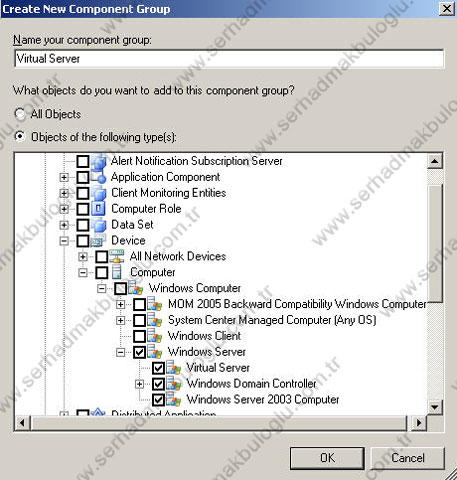
11)Evet,ortamımızda yer alan bütün makinaları template içerisine tanımladık.Sıra geldi bu seçenekleri birbirleri ile konuşturmaya.Oluşturulan bu componentleri birbirleri ile bağlamak için Create RelationShip seçeneğini kullanıyoruz.
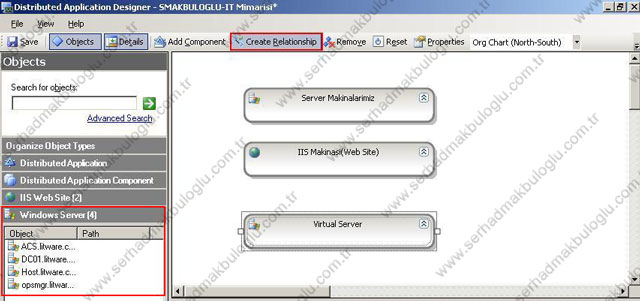
12)Görüştürmek istediğimiz bileşenler arasında birer düz çizgi çekerek birbirine bağlamış oluyoruz.Örneğin,Virtual Server ile IIS arasında.Amacım aynen yapımı burada belirtmektedir.IIS’in Virtual Server üzerinde çalıştığına işaret ediyorum.
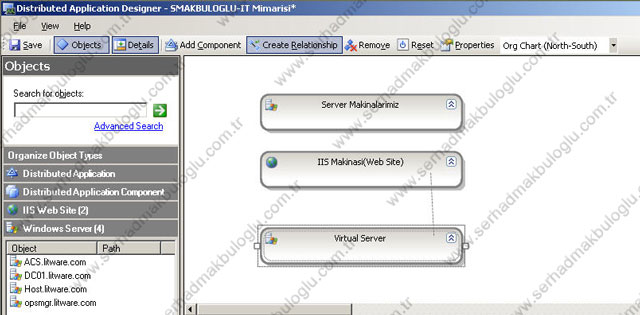
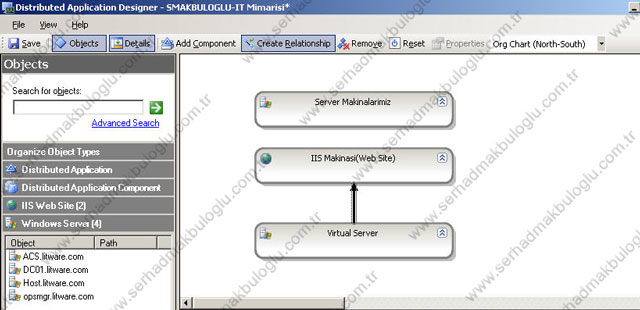
13)Bu sefer’de IIS’in nerede çalıştığını belirteceğim.Yani, IIS ile Server makinalarım arasında yine Create RelationShip seçeneğinin yardımı ile bir bağlantı kuruyorum.Çünkü IIS,Server makinalarım kategorisinde yer alan bir sunucu üzerinde çalışmaktadır.
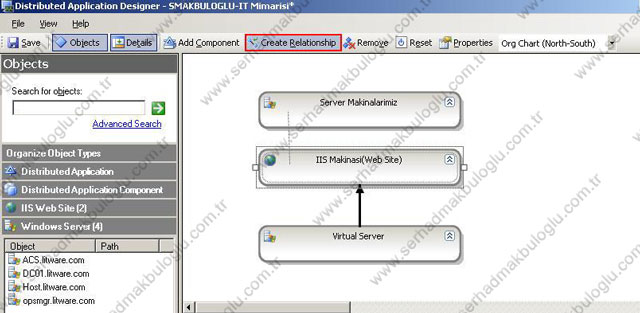
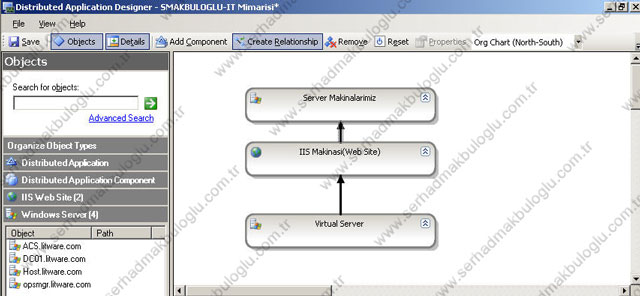
14)Componentlerimizi birbirine bağladıktan sonra sıra geldi bilgisayarlarımızı gerekli kutulara yerleştirmeye.Amacımız yapı ile alakalı Büyük Resmi görebilmektir.Ben host makinamı,Server makinalarımız kategorisine yerleştiriyorum.Bu işlem için Host makinasına sağ klik Add to Server Makinalarımız seçeneğini kullanıyorum.Dikkat edilirse,host isimli makina üzerinde IIS bulunmadığından IIS Makinası isimli bileşeni kullanamıyoruz.
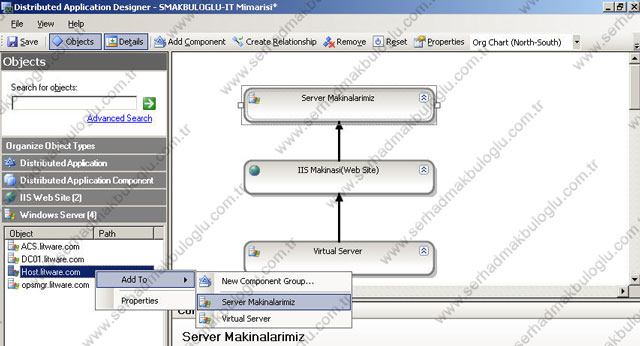
15)Evet gerekli ekleme işlemi gerçekleşti.Opsmgr isimli makinamı Virtual Server üzerine yerleştiriyorum.
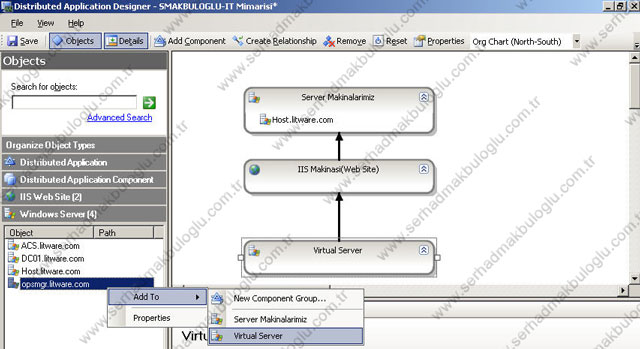
16)Son olarak üzerinde IIS 2003 yüklü olan DC01 makinamı IIS Makinası isimli bileşenin altına yerleştiriyorum.
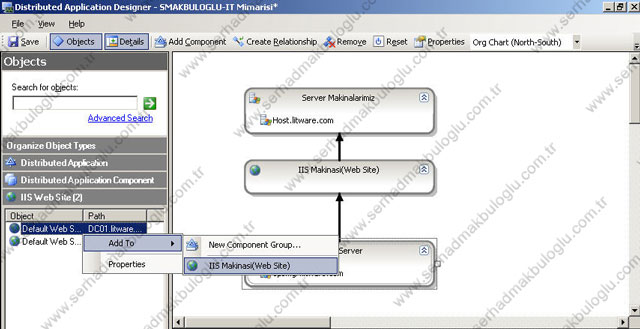
17)Evet arkadaşlar diagramımız oluştu.En son hali aynen aşağıdaki gibidir.
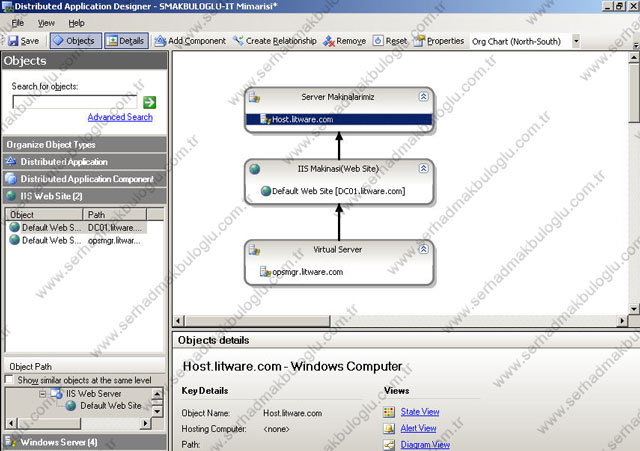
18)Diagramı kaydediyoruz.Artık 3 tane Distributed Application templatemiz mevcut.
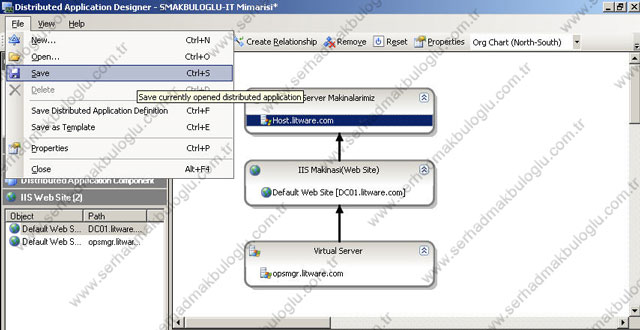
19)Oluşturduğunuz mimari içerisinde yer alan makinlarınızın sağlık derecelendirmelerini artık daha kolay takip edebiliriz.Bu işlem için, Monitoring bölümü altındaki Distributed Applications seçeneğini kullanabiliriz.
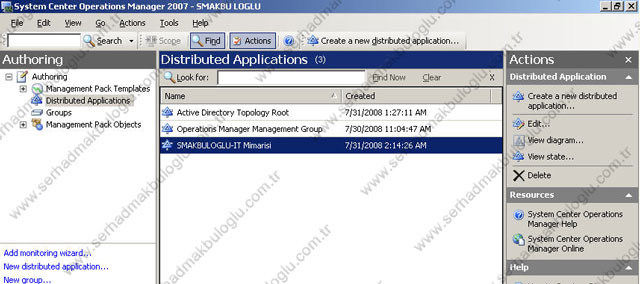
Evet arkadaşlar,bir makalenin daha sonuna geldik.Bu bölümde SCOM 2007 ile birlikte hayatımıza katılan Distributed Applications özelliğinden bahsettik.SCOM ile alakalı yeni özellikleri incelemeye devam edeceğiz.Bir başka makalede görüşmek üzere,
Hoşçakalın…

